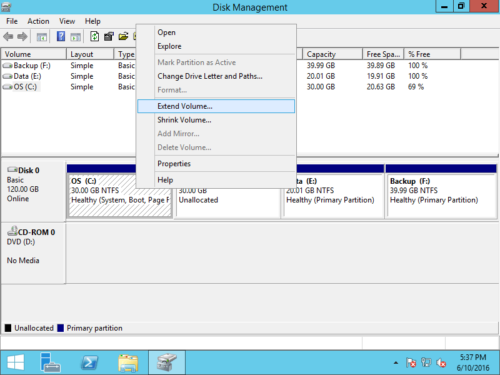Как безопасно расширить диск C в Windows Server 2012 R2
Обновлено в июле 11, 2023
То же самое с другими версиями, после запуска сервера Windows 2012 в течение определенного периода времени, диск системы С заполнится. В этом случае есть нет свободного места для установки обновлений или приложений Windows. Никто не любит делать резервные копии всего, пересоздавать разделы и восстанавливать из резервной копии, потому что это стоит так долго. Многие спрашивают, можно ли расширить диск C в Server 2012 r2 без потери ОС, программ и данных. Ответ положительный. В этой статье я расскажу, как расширить диск C: в Windows Server 2012 R2 с помощью собственного инструмента Windows и программного обеспечения для создания безопасных разделов.
Расширьте диск C: с помощью управления дисками Server 2012
В консоли управления дисками Windows Server 2012 вы увидите все исправные разделы диска, подключенные к этому серверу. С помощью этого встроенного инструмента вы можете выполнять некоторые основные операции, такие как создание, удаление, форматирование раздела и т. Д. Помимо основных функций, встроенная функция «Расширить том(Основной ключ) и Сжать том" могу помочь тебе изменить размер раздела Server 2012 без потери данных.
Однако это не на 100% безопасно. Управление дисками несколько раз уничтожало мои разделы, когда я уменьшал логический раздел. Чтобы расширить диск C в Windows Server 2012 (r2) с помощью управления дисками, схема раздела должна соответствовать всем приведенным ниже требованиям:
- На том же диске есть как минимум один раздел данных.
- Вы должны заранее удалить непрерывный раздел справа.
- Есть третий раздел для сохранения всех файлов в разделе, который нужно удалить.
- Поскольку диск C является основным, правый непрерывный раздел также должен быть основным.
Если конфигурация вашего раздела соответствует всем требованиям, и вы можете удалить раздел, чтобы получить смежное нераспределенное пространство, вы можете попробовать Управление дисками. В противном случае перейдите к следующему разделу, чтобы запустить программное обеспечение для безопасных разделов.
Как расширить диск C в Server 2012 r2 через Управление дисками:
- Нажмите Windows + X ключи вместе, а затем нажмите «Управление дисками».
- Щелкните правой кнопкой мыши непрерывный раздел за диском C: (например, D :) и выберите Удалить громкости.
- Щелкните правой кнопкой мыши систему C: диск и выберите Расширить том, нажимайте «Далее» до «Готово» во всплывающем окне мастера расширения тома.
Почему не сжимается раздел?
Функция управления дисками «Расширить том» может расширить раздел только при наличии смежный Незанятое пространство на правой стороне. Вот почему вы должны удалить D, чтобы расширить диск C. Если вы сжимаете диск D с помощью «Управления дисками», нераспределенное пространство создается справа от D. Конечно, это несмежное нераспределенное пространство не может быть расширено до диска C.
Примечание: если непрерывный диск D является логический раздел, ты еще не может продлить диск C в Server 2012 Disk Management после удаления D.
Увеличьте диск C на сервере Windows 2012 с помощью безопасного программного обеспечения
По сравнению с собственными инструментами Windows стороннее программное обеспечение намного мощнее. С помощью программного обеспечения для безопасных разделов вы можете расширить диск C, не удаляя другой раздел. Операционная система, программы и все остальное осталось прежним. Ненадежное программное обеспечение может повредить систему или раздел. Если это произойдет, вы потратите много времени на восстановление.
Лучше, чем другие инструменты, NIUBI Partition Editor имеет технологию 1-Second Rollback для защиты вашей системы и данных. Если он обнаруживает ошибку при изменении размера разделов, он мгновенно возвращает сервер к исходному состоянию. Кроме того, он имеет виртуальный режим и технологию Cancel-at-well, чтобы избежать неправильных операций. Еще одно важное преимущество — намного быстрее сжимать, перемещать и копировать разделы. Это очень полезно, если на вашем сервере большое количество файлов. Если вы все еще беспокоитесь о системе и данных, функция «Горячее клонирование» может clone disk/partition без перезагрузки сервера.
Как расширить диск C в Windows Server 2012 R2 без потери данных:
Шаг 1: Скачать NIUBI Partition Editor, щелкните правой кнопкой мыши D: диск (непрерывный раздел) и выберите «Resize/Move Volume».
Шаг 2: Во всплывающем окне перетащите оставил граница правота чтобы сжать этот раздел и освободить незанятое пространство налево.
Вы также можете ввести значение после поля «Незанятое пространство до».
Нажмите OK и вернувшись в главное окно, отображается список незавершенных операций. За диском C: в виртуальном режиме создано нераспределенное пространство объемом 20 ГБ.
Шаг 3: Щелкните правой кнопкой мыши C: диск и запустите "Resize/Move VolumeСнова перетащите правую граница правота чтобы объединить это Нераспределенное пространство.
Шаг 4: Нажмите OK и обратно в главное окно отображается еще одна ожидающая операция. Нажмите Применить вверху слева выполнить, готово!
Это программное обеспечение для разделов поддерживает все типы SSD/HDD, виртуальных машин VMware/Hyper-V, все типы аппаратных RAID-массивов, USB-накопители и карты памяти. Если вы используете аппаратный RAID, сделайте не разбить массив или выполнить любую операцию с RAID-контроллером, просто выполните те же действия.
Как расширить диск C в Server 2012 R2 (видео)
Помимо сокращения раздела и расширения диска C в Windows Server 2012/2016/2019/2022 и предыдущих версиях Server 2003/2008, NIUBI Partition Editor помогает конвертировать тип диска/раздела без потери данных, перемещать, объединять, скрывать, стирать, дефрагментировать раздел, сканировать поврежденные сектора и многое другое.